 在 Finder 中使用 VSCode 打开文件或文件夹
在 Finder 中使用 VSCode 打开文件或文件夹
找到自动操作 (小机器人), 点击新建文稿或
cmd + n, 选择快速操作,点击选取。如图: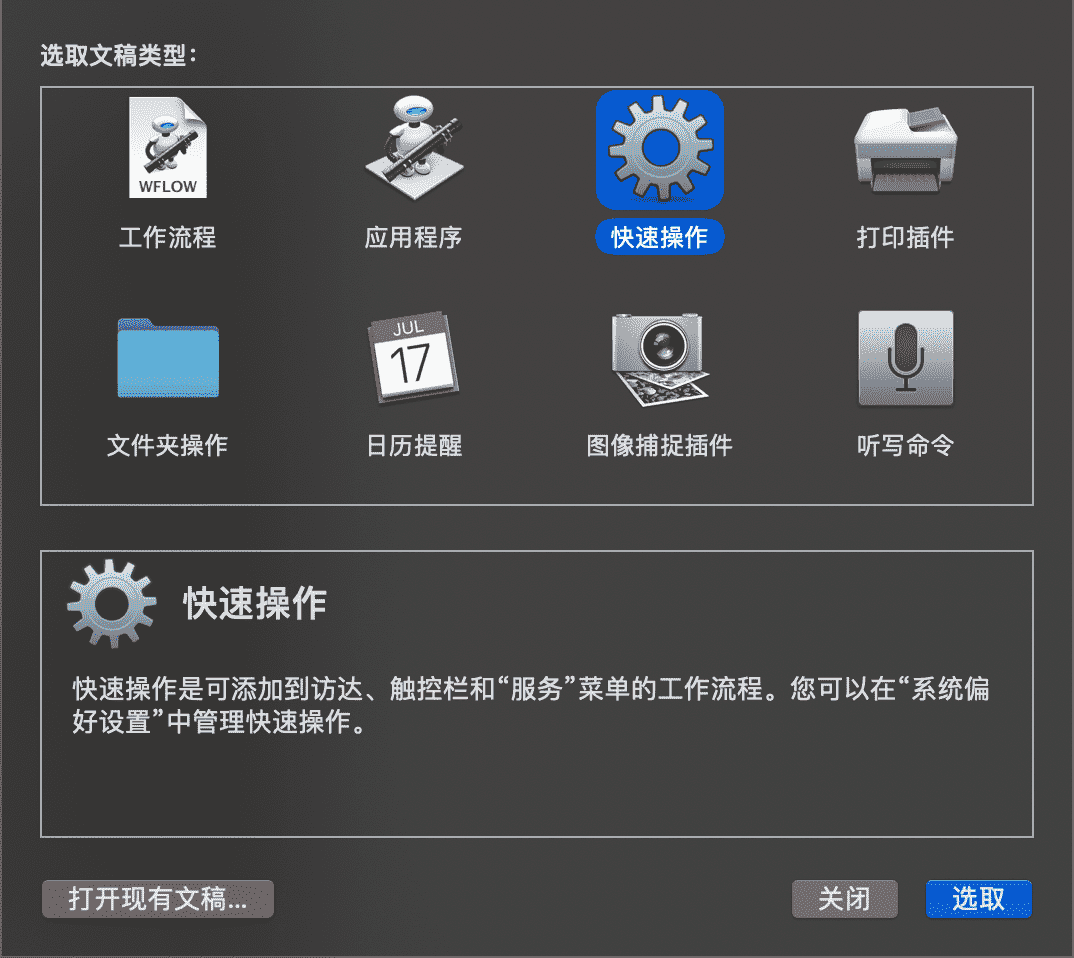
修改右上为下图:

在左侧面板选择
实用工具, 然后找到运行 Shell 脚本, 把它拽到右侧面板里右侧 传递输入 修改为:
作为自变量, 然后修改 Shell 脚本:for f in "$@" do open -a "Visual Studio Code" "$f" done1
2
3
4如下图:

之后保存
cmd + s. 保存为Open With VSCode. 名字可以随便起。选择电脑上任意一个文件或文件夹,点击右键
服务, 就可以看到Open With VSCode菜单为了避免每次都要右键选择服务,可以为这个服务设置一个快捷键。具体设置看这里
编辑 (opens new window)
上次更新: 5/27/2023, 1:02:05 PM